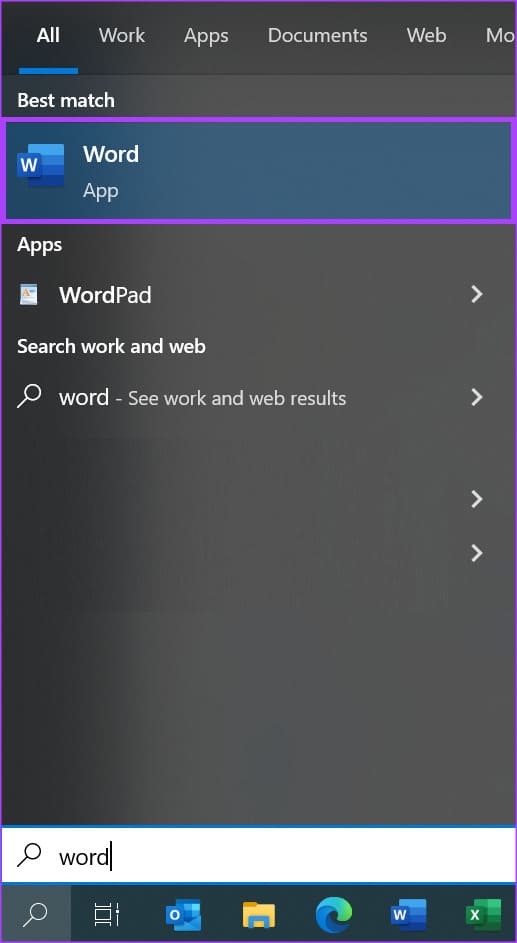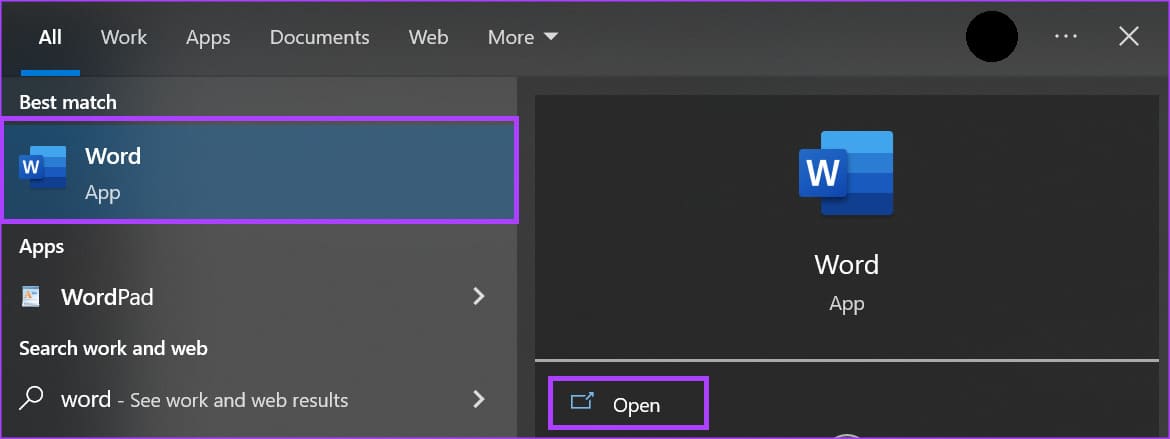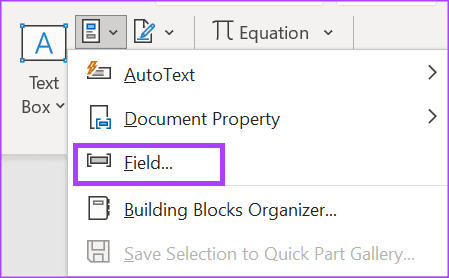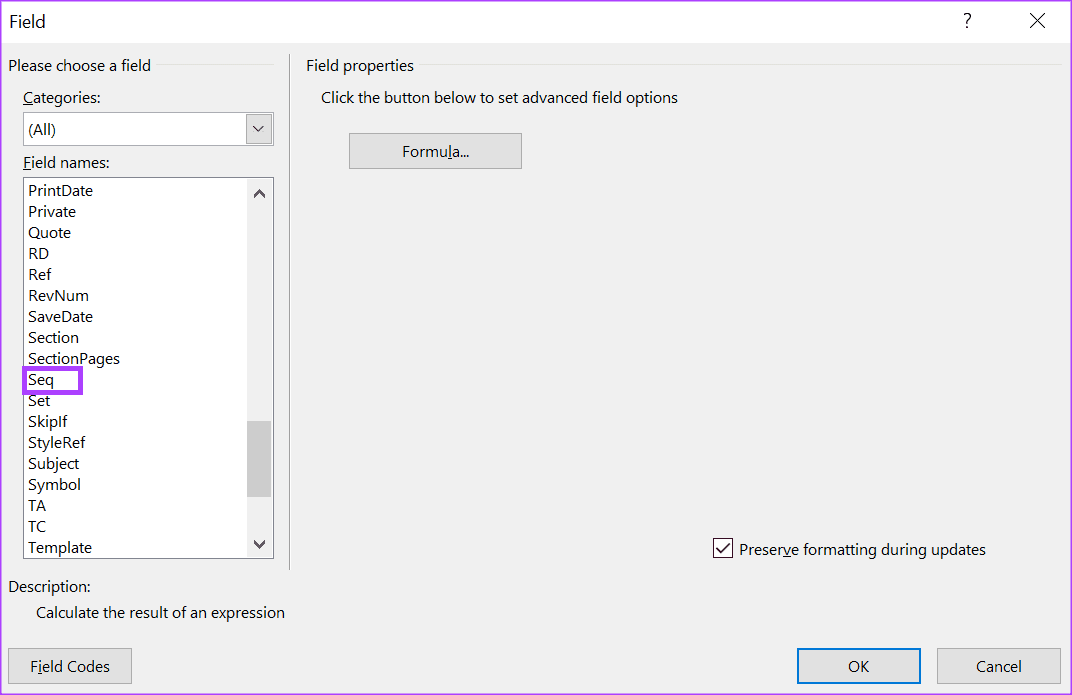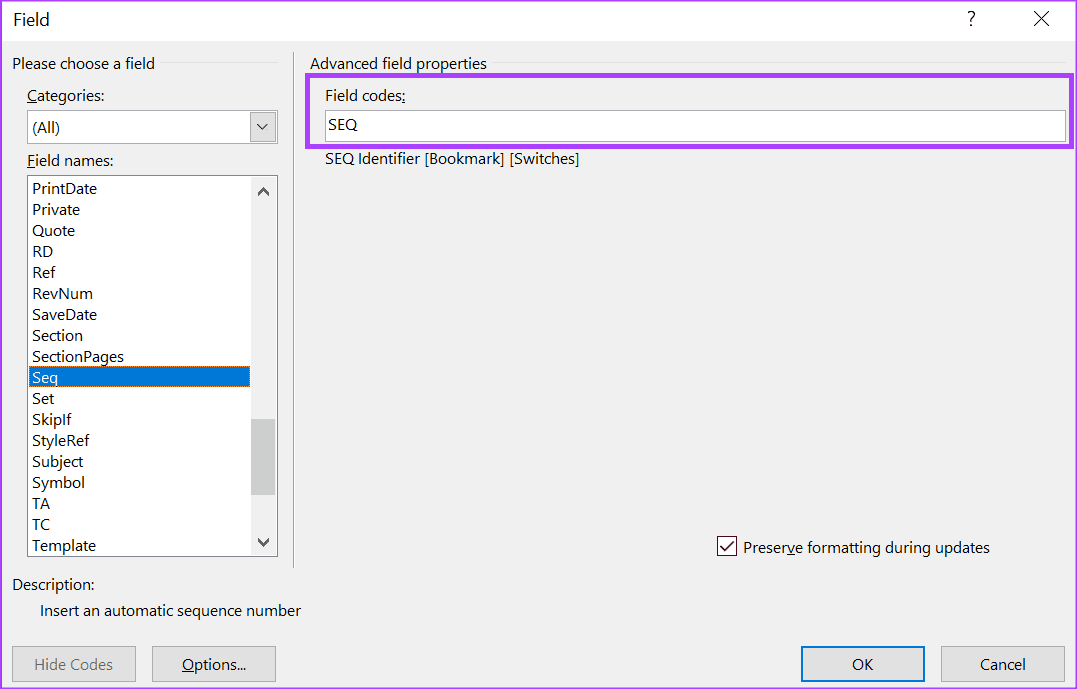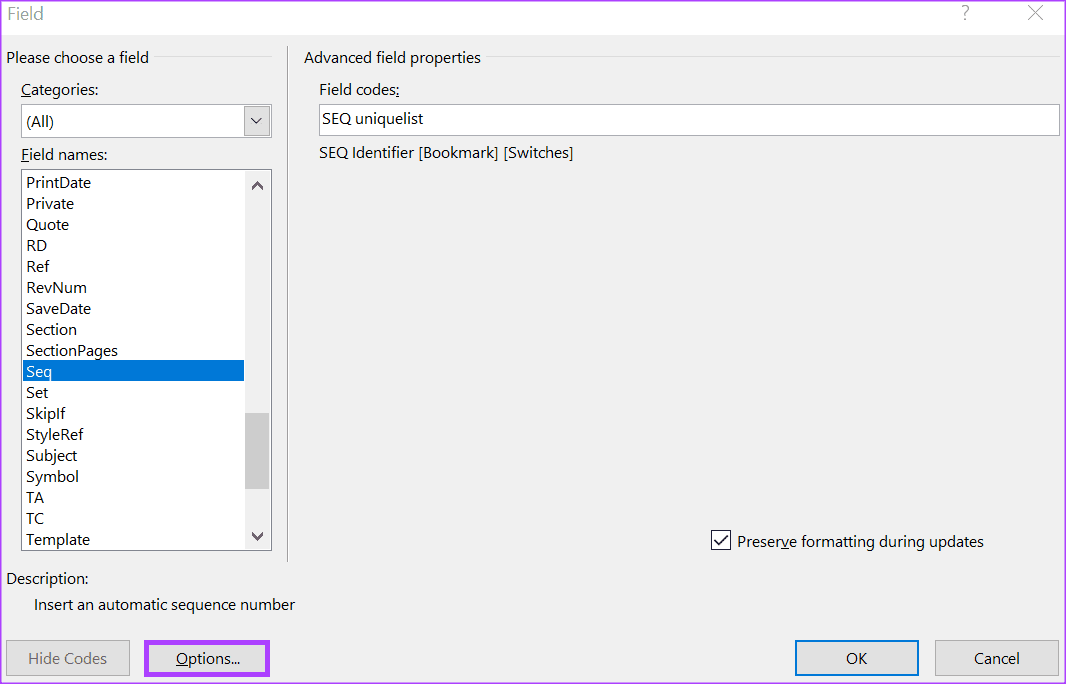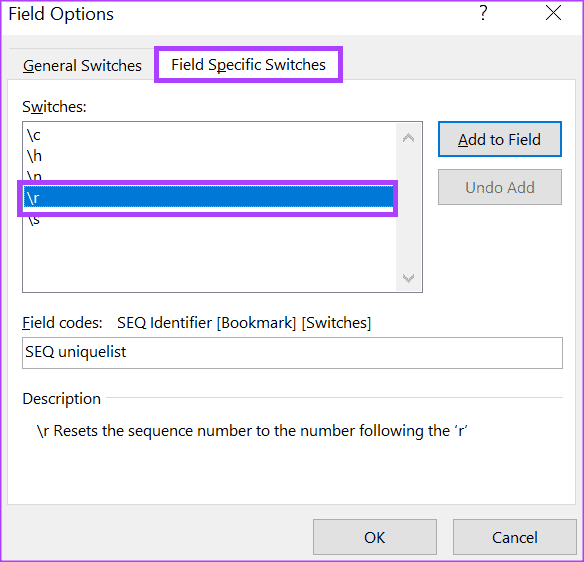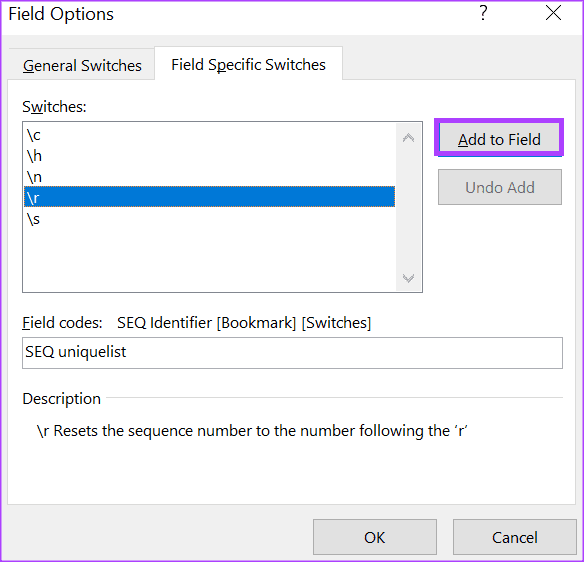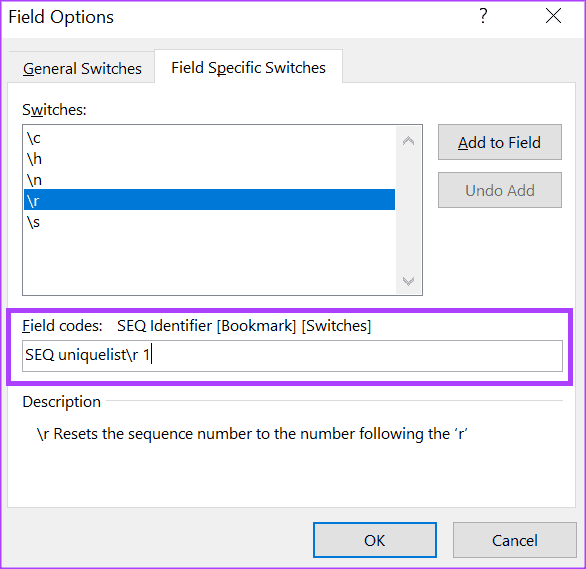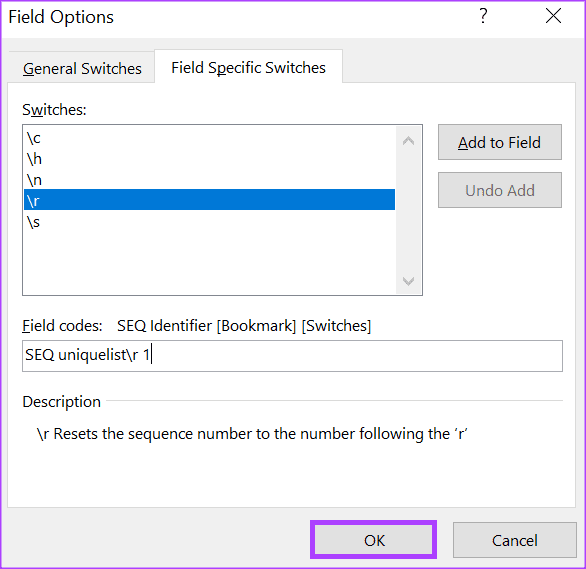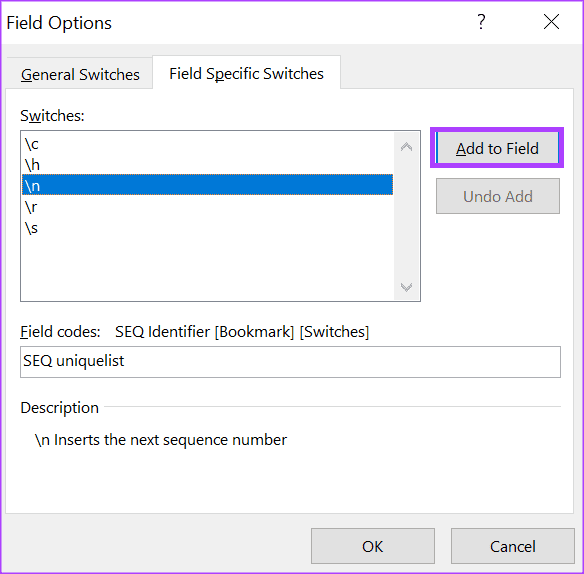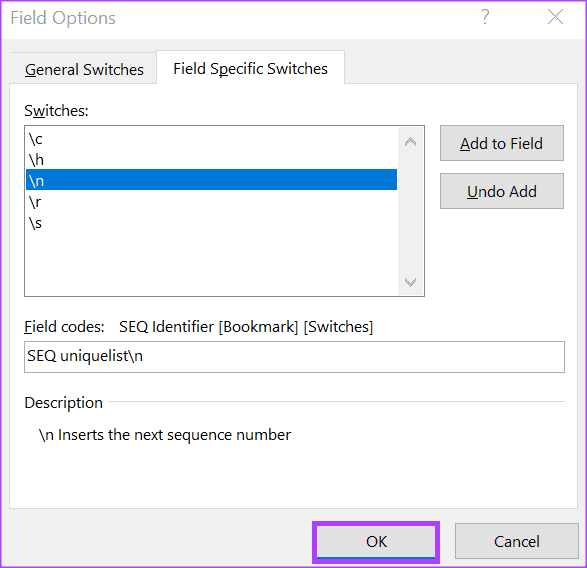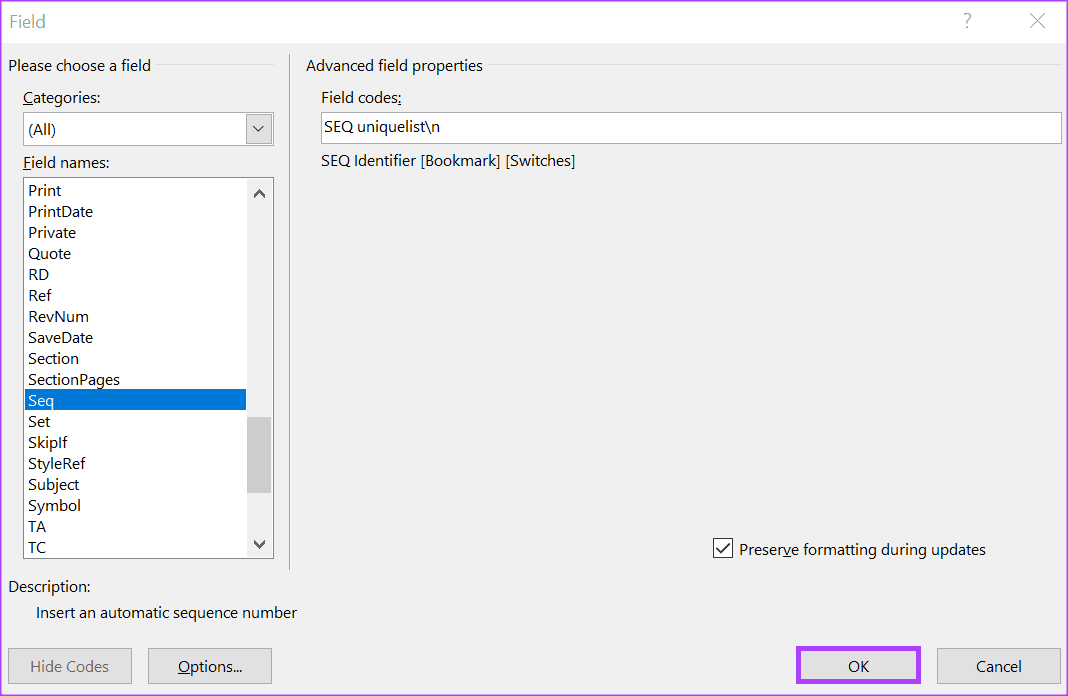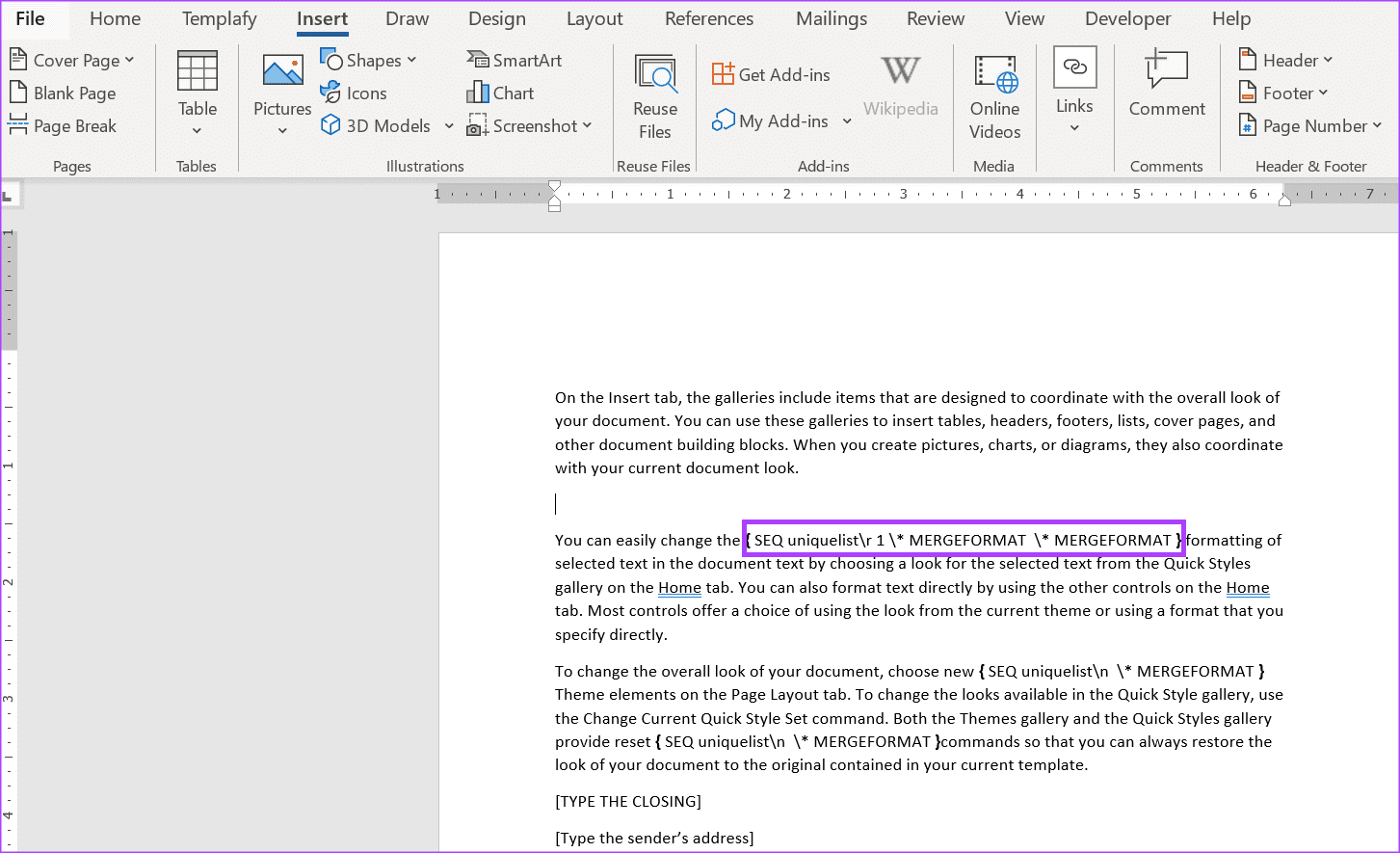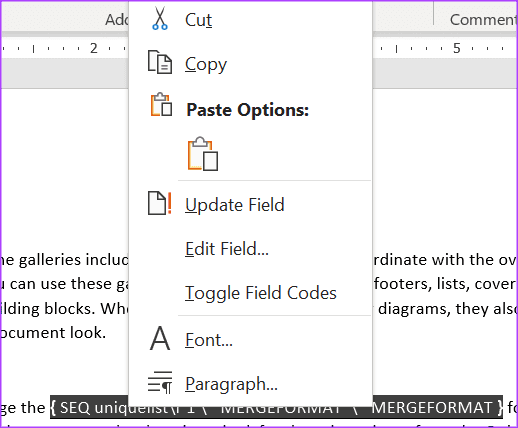Comment utiliser le code de champ SEQ pour numéroter un document Word
Dans Microsoft Word, il peut utilisation des fonctionnalités Puces et numérotation Aligner et numéroter le texte d'un document. Cependant, il est préférable de l'utiliser sur des documents avec une numérotation traditionnelle ou simple. Si vous avez une liste simple dans votre document avec laquelle vous travaillerez avec a, b, c ou 1, la fonctionnalité Puces et numérotation de Word est faite pour vous. Word peut automatiquement les mettre à jour et les convertir en une liste à plusieurs niveaux.
Cependant, si vous travaillez avec une numérotation non traditionnelle similaire à ce que l'on retrouve dans les textes de loi, pensez à numéroter à l'aide de champs de séquence. Microsoft Word dispose d'une fonctionnalité de champ Séquence (champ SEQ) qui vous permet de spécifier le type de numérotation souhaité. Voici comment utiliser le code de champ SEQ dans Microsoft Word.
Comment insérer un champ de séquence SEQ dans Microsoft Word
Dans Microsoft Word, démarrer une simple liste numérotée nécessite de taper un nombre, un point et du texte par la suite. Avec cela, Word démarrera automatiquement une liste numérotée pour vous. Cependant, dans le cas de la création de listes numérotées non traditionnelles, cela nécessite la saisie d'un code de champ. Voici comment procéder :
Étape 1: Cliquez sur le "Commencerdans la barre des tâches et tapez Word pour rechercher l'application.
Étape 2: À partir des résultats, cliquez sur Appliquer ou Document Microsoft Word Pour l'ouvrir.
Passons à l'étape 3 : Placez le curseur dans le document que vous souhaitez Entrer la numérotation En elle
Étape 4: Sur bande Word Cliquez sur l'onglet Insérer.
Étape 5: Sous le groupe Texte, cliquez sur le menu déroulant "Parties rapides".
Passons à l'étape 6 : Dans la liste déroulante, sélectionnez l'option Champ pour lancer la boîte de dialogue.domaine" .
Étape 7: Dans la section Noms de champ, sélectionnez je le sais.
Étape 8: Dans la section Propriétés de champ avancées, saisissez un identifiant unique à côté de SEQ dans la zone de texte Codes de champ. Par exemple, une liste unique à SEQ.
Passons à l'étape 9 : en bas à gauche de la boîte de dialogue.domaine, Cliquez sur le "bouton"Les optionspour démarrer la zone de texte "Options de champ".
Étape 10: Cliquez sur l'onglet Accueil Commutateurs spécifiques au champ Et cliquez \r De choix Commutateurs.
Étape 11: Cliquez Ajouter au champ.
Passons à l'étape 12 : Dans la zone de texte Codes de champ, ajoutez le numéro préféré auquel vous souhaitez que la séquence commence. Par exemple, la liste unique de SEQ\r 1
Étape 13: Cliquez “Ok"pour revenir à la boîte de dialogue"domaine" .
Étape 14: Cliquez “Okpour entrer le code de champ dans votre document Word.
Le nouveau numéro sera inséré dans votre document Word. Cependant, pour créer une séquence, vous devez répéter certaines des étapes ci-dessus.
COMMENT CRÉER UNE SÉQUENCE DE CHIFFRES DANS MICROSOFT WORD
Après avoir saisi le premier champ SEQ, vous pouvez créer une séquence. Voici comment procéder :
Étape 1: Placez le curseur dans le document où vous souhaitez continuer la séquence.
Étape 2: Sur bande Word Cliquez sur l'onglet Insérer.
Passons à l'étape 3 : Sous le groupe Texte, cliquez sur le menu déroulant.Pièces rapides.
Étape 4: Dans la liste déroulante, sélectionnez l'option Champ pour lancer la boîte de dialogue.domaine" .
Étape 5: Dans la section Noms de champ, sélectionnez Séq.
Passons à l'étape 6 : Dans la section Propriétés de champ avancées, saisissez un identifiant unique à côté de SEQ dans la zone de texte Codes de champ. Par exemple, une liste unique à SEQ.
Étape 7: En bas à gauche de la boîte de dialogue Champ, cliquez sur le bouton "Options" pour démarrer la zone de texte "Options de champ".
Étape 8: Cliquez sur l'onglet Commutateurs spécifiques au champ et cliquez sur l'option \n Commutateurs.
Passons à l'étape 9: Cliquez sur Ajouter au champ, et la zone de texte Codes de champ devrait ressembler à "Liste unique à SEQ \n".
Étape 10: Cliquez “Ok"pour revenir à la boîte de dialogue"domaine" .
Étape 11: Cliquez sur OK pour entrer le code de champ dans votre document Word.
Le numéro suivant de la séquence doit être inclus dans votre document après avoir suivi les étapes ci-dessus. Répétez les étapes pour obtenir le numéro suivant dans la séquence.
Comment modifier une séquence de nombres dans Microsoft Word
Si vous souhaitez modifier une séquence, voici ce que vous devez faire :
Étape 1: Marquez le début de la séquence dans votre document Word. Si vous n'êtes pas sûr de l'emplacement de la séquence, appuyez sur le raccourci clavier Alt + F9, puis mettez en surbrillance le début de la séquence.
Étape 2: Après avoir sélectionné la séquence, faites un clic droit dessus.
Passons à l'étape 3 : Dans les options affichées, sélectionnez Modifier le champ, cela lancera la boîte de dialogue du champ dans laquelle vous pourrez apporter vos modifications.
Importer des styles à partir d'un document WORD
Si vous souhaitez gagner du temps lorsque vous travaillez avec un document Word, vous pouvez toujours créer un modèle et le réutiliser dans plusieurs documents. Vous pouvez également Importer le style utilisateur dans un document précédent vers un nouveau document.